前言
- Android View 的 事件处理在我们的编程中,可谓是无处不在了。但对于大多数人而言,一直都是简单的使用,对其原理缺乏深入地认识。
- 学 Android 有一段时间了,最近发现,很多基础知识开始有些遗忘了,所以从新复习了 View 的事件分发。特地整理成了这篇文章分享给大家。
- 本文不难,可以作为大家茶余饭后的休闲。
祝大家阅读愉快!
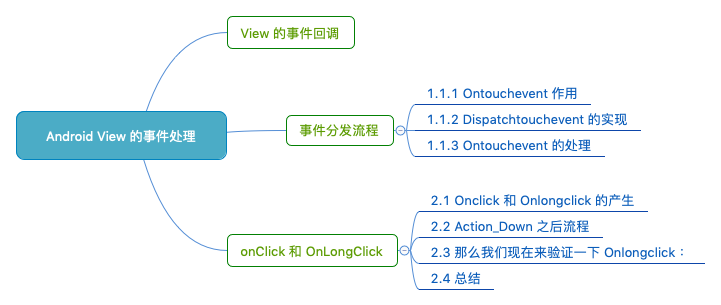
方便大家学习,我在 GitHub 上建立个 仓库
-
仓库内容与博客同步更新。由于我在
稀土掘金简书CSDN博客园等站点,都有新内容发布。所以大家可以直接关注该仓库,即使获得精彩内容
一、View 的事件回调
- 我们结合源码看看
View的事件分发是个怎样的过程,首先我们建立一个类MyButton类继承AppCompatButton用于测试:
public class MyButton extends AppCompatButton {
private final String TAG = "DeBugMyButton";
public MyButton(Context context) {
super(context);
}
public MyButton(Context context, AttributeSet attrs) {
super(context, attrs);
}
public MyButton(Context context, AttributeSet attrs, int defStyleAttr) {
super(context, attrs, defStyleAttr);
}
}
1.1 事件分发流程
- 我们都知道有一个方法叫做
public boolean dispatchTouchEvent(MotionEvent event)。首先我们要知道,对于我们这个自定义控件,他的触摸事件都是从我们dispatchTouchEvent这个方法开始往下去分发的。所以可以说:这个方法是一个入口方法。
1.1.1 onTouchEvent 作用
- 现在我们重写该方法和另一个方法:
onTouchEvent,并且打印一行日志:
@Override
public boolean dispatchTouchEvent(MotionEvent event) {
Log.d(TAG, "----on dispatch Touch Event----");
return super.dispatchTouchEvent(event);
}
@Override
public boolean onTouchEvent(MotionEvent event) {
switch (event.getAction()) {
case MotionEvent.ACTION_DOWN:
Log.d(TAG, "----on touch event----");
}
return super.onTouchEvent(event);
}
- 然后我们在
MainActivity中,设置一个实例化一个MyButton控件对象用于测试,并且给他添加一个onClickListenter和setOnTouchListener
public class MainActivity extends AppCompatActivity {
private final String TAG = "DeBugMainActivity";
/**
* 自定义控件 MyButton
*/
private MyButton mMyButton;
@Override
protected void onCreate(Bundle savedInstanceState) {
super.onCreate(savedInstanceState);
setContentView(R.layout.activity_main);
iniView();
}
/**
* 实例化控件
*/
private void iniView() {
mMyButton = findViewById(R.id.my_button);
mMyButton.setOnTouchListener(new View.OnTouchListener() {
@Override
public boolean onTouch(View v, MotionEvent event) {
switch (event.getAction()) {
case MotionEvent.ACTION_DOWN:
Log.d(TAG, "----on touch----");
break;
default:
break;
}
return false;
}
});
mMyButton.setOnClickListener(new View.OnClickListener() {
@Override
public void onClick(View v) {
Log.d(TAG, "----on click----");
}
});
}
}
- 然后我们运行这个
Demo,点击MyButton按钮,会的到如下日志:

-
我们可以看到首先回调了这个
dispatchTouchEvent,然后是它的监听器OnTouch,接着是它的onTouchEvent,最后又执行了dispatchTouchEvent,那么这是为什么呢? -
这是因为我们这儿只监听了
ACTION_DOWN而当手指抬起时它同样还回去回调dispatchTouchEvent,最后我们打印OnClick的回调。 -
总结一下就是:
dispatchTouchEvent->setOnTouchListener->onTouchEvent->setOnClickListener -
说明我们
setOnClickListener是通过onTouchEvent处理,产生了OnClick。一会我们再来看看其中的原理。 -
既然说
dispatchTouchEvent像一个入口,就先让我们来看下它是怎么处理和操作的: 首先,既然我们调用了super.dispatchTouchEvent(event),那么我们就来看看它父类中是怎么实现该方法的。不信的是,它的父类AppCompatButton也没有实现该方法 ,最后经过层层搜寻,我们发现这个方法是属于View的方法。
1.1.2 dispatchTouchEvent 的实现
- 那么现在我们来看看
View的dispatchTouchEvent怎么实现的:
public boolean dispatchTouchEvent(MotionEvent event) {
......
//noinspection SimplifiableIfStatement
ListenerInfo li = mListenerInfo;
if (li != null && li.mOnTouchListener != null
&& (mViewFlags & ENABLED_MASK) == ENABLED
&& li.mOnTouchListener.onTouch(this, event)) {
result = true;
}
if (!result && onTouchEvent(event)) {
result = true;
}
}
if (!result && mInputEventConsistencyVerifier != null) {
mInputEventConsistencyVerifier.onUnhandledEvent(event, 0);
}
// Clean up after nested scrolls if this is the end of a gesture;
// also cancel it if we tried an ACTION_DOWN but we didn't want the rest
// of the gesture.
if (actionMasked == MotionEvent.ACTION_UP ||
actionMasked == MotionEvent.ACTION_CANCEL ||
(actionMasked == MotionEvent.ACTION_DOWN && !result)) {
stopNestedScroll();
}
return result;
}
- 在
dispatchTouchEvent中,我们可以发现下面这样一个代码块
if (li != null && li.mOnTouchListener != null
&& (mViewFlags & ENABLED_MASK) == ENABLED
&& li.mOnTouchListener.onTouch(this, event)) {
result = true;
}
-
不难看出:如果执行了这个代码段,那么后面的方法就不会执行了,并且
dispatchTouchEvent会返回true。我们再仔细观察下其中的条件:在if条件中我们发现:只有当其满足li.mOnTouchListener != null && (mViewFlags & ENABLED_MASK) == ENABLED && li.mOnTouchListener.onTouch(this, event))时才会执行if内的操作 -
经过上面分析,我们可以知道:
onTouch事件必须返回true时,才会执行该方法块。那么我们就回到MainActivity中。我们发现setOnTouchListener的onTouch默认返回值是false( 不满足返回值为true), 这就表明他会继续去执行下一个代码块:
if (!result && onTouchEvent(event)) {
result = true;
}
-
执行这个
if语句的过程中。首先调用了onTouchEvent方法。这就解释了,为什么它先执行了mOnTouchListener,然后再执行onTouchEvent。 -
现在我们就可以总结一下:首先我们回调了
dispatchTouchEvent,然后回调OnTouchListener。这个时候,如果TouchListener没有return true,那么就会接着去运行onTouchEvent( 当然,如果return true后面的层级就不会执行了 。一句话说就是:到那个层级return true那么哪个层级就消费掉了这个事件 )。
1.1.3 onTouchEvent 的处理
- 同时我们还有一个结果:我们
onClick( 包括我们的onLongClick) 是来自于我们onTouchEvent这个方法的处理。那么下面我们就来看看View中是怎么处理onTouchEvent的:
public boolean onTouchEvent(MotionEvent event) {
。。。
if (clickable || (viewFlags & TOOLTIP) == TOOLTIP) {
switch (action) {
case MotionEvent.ACTION_UP:
。。。
break;
case MotionEvent.ACTION_DOWN:
if (event.getSource() == InputDevice.SOURCE_TOUCHSCREEN) {
mPrivateFlags3 |= PFLAG3_FINGER_DOWN;
}
mHasPerformedLongPress = false;
if (!clickable) {
checkForLongClick(0, x, y);
break;
}
if (performButtonActionOnTouchDown(event)) {
break;
}
// Walk up the hierarchy to determine if we're inside a scrolling container.
boolean isInScrollingContainer = isInScrollingContainer();
// For views inside a scrolling container, delay the pressed feedback for
// a short period in case this is a scroll.
if (isInScrollingContainer) {
mPrivateFlags |= PFLAG_PREPRESSED;
if (mPendingCheckForTap == null) {
mPendingCheckForTap = new CheckForTap();
}
mPendingCheckForTap.x = event.getX();
mPendingCheckForTap.y = event.getY();
postDelayed(mPendingCheckForTap, ViewConfiguration.getTapTimeout());
} else {
// Not inside a scrolling container, so show the feedback right away
setPressed(true, x, y);
checkForLongClick(0, x, y);
}
break;
case MotionEvent.ACTION_CANCEL:
。。。
break;
case MotionEvent.ACTION_MOVE:
if (clickable) {
drawableHotspotChanged(x, y);
}
// Be lenient about moving outside of buttons
if (!pointInView(x, y, mTouchSlop)) {
// Outside button
// Remove any future long press/tap checks
removeTapCallback();
removeLongPressCallback();
if ((mPrivateFlags & PFLAG_PRESSED) != 0) {
setPressed(false);
}
mPrivateFlags3 &= ~PFLAG3_FINGER_DOWN;
}
break;
}
return true;
}
return false;
}
二、onClick 和 OnLongClick
- 因为我们是拿
ACTION_DOWN作为举例的。那么我们先来分析一下case MotionEvent.ACTION_DOWN: 中onTouchEvent是怎么执行的,以及onClick和OnLongClick是如何产生的:
2.1 onClick 和 OnLongClick 的产生
-
首先,当我们手指按下时,有一个
mHasPerformedLongPress标识会先被设为false。再往下会执行一行postDelayed(mPendingCheckForTap和ViewConfiguration.getTapTimeout()); 我们来看看这一行的作用: -
首先,从名字我们就可以猜测,这是个延时执行的方法。我们进一步阅读发现
mPendingCheckForTap是一个Runnable动作;ViewConfiguration.getTapTimeout()是一个100mm的延时。也就是说延时100mm后去执行mPendingCheckForTap中的动作。那么我们就来看看mPendingCheckForTap中做了什么:
private final class CheckForTap implements Runnable {
public float x;
public float y;
@Override
public void run() {
mPrivateFlags &= ~PFLAG_PREPRESSED;
setPressed(true, x, y);
checkForLongClick(ViewConfiguration.getTapTimeout(), x, y);
}
}
- 也就是说,停一百秒后就开始检查,用户的手指是否离开了屏幕。( 就是当前
ACTION_DOWN之后,有没有触发了ACTION_UP这个环节 ),但是ACTION_DOWN后,我们还有一个ACTION_MOVE过程。在这个ACTION_MOVE中,如果100mm内离开了屏幕、或者离开了这个控件就会触发ACTION_UP,那么就认为这是一个点击事件onClick。如果没有触发ACTION_UP的话,就会再延时400mm。
2.2 ACTION_DOWN 之后流程
- 在
ACTION_DOWN之后,会先等100mm - 如果没有离开屏幕或者离开控件,就是没有触发
ACTION_UP的话,就会再延时 400mm。 - 这
500mm后就会触发onLongClick事件。
2.3 那么我们现在来验证一下 onLongClick :
- 首先再
MainActivity中加上:
mMyButton.setOnLongClickListener(new View.OnLongClickListener() {
@Override
public boolean onLongClick(View v) {
return true;
}
});
- 接着,我们发现
OnLongClick是有返回值的,如果返回值是false还会接着去触发onClick事件,如果返回true的话,那么这个长按事件就直接被消费掉了( 也就是这个点击事件就不会完后传递到OnClickListener中去了 )。
2.4 总结
100mm时为点击,500mm时为长按,接着触发长按事件。- 再看长按事件的返回值,如果时
true就结束。 - 如果时
false那么OnClickListener就同样也被执行。 - 这就是由
obTouchEvent产生出来的onClick/onLongClick的来龙去脉。
总结
- 我们
View的事件方法,基本上就是这么一个思路,从dispatchTouchEvent到OnTouchListener监听器,再到onTouchEvent,接着onTouchEvent由产生了onClick/onLongClick。 - 如果大家感兴趣的话可以更深入的去阅读源码。
重点:学Android有一段时间了,我打算好好的梳理一下所学知识,包括Activity、Service、BroadcastRecevier事件分发、滑动冲突、新能优化等所有重要模块,欢迎大家关注 _yuanhao 的 博客园 ,方便及时接收更新- 如果有可以补充的知识点,欢迎大家在评论区指出。
码字不易,你的点赞是我总结的最大动力!
-
由于我在「稀土掘金」「简书」「
CSDN」「博客园」等站点,都有新内容发布。所以大家可以直接关注我的GitHub仓库,以免错过精彩内容! -
一万多字长文,加上精美思维导图,记得点赞哦,欢迎关注 _yuanhao 的 博客园 ,我们下篇文章见!